オクリンクプラス活用ガイド
目次
・オクリンクプラスとは
・オクリンクプラスでできること
・オクリンクプラスの始め方
・ 他の学校の活用事例
・操作方法を確認する(操作動画、簡易マニュアル)
●オクリンクプラスとは
子どもの学び合いを生む授業支援ツール
個別学習・協働学習・振り返りがオクリンクプラスひとつで完結します。
子ども同士が対話し、主体的に学んでいく授業運営をご支援します。
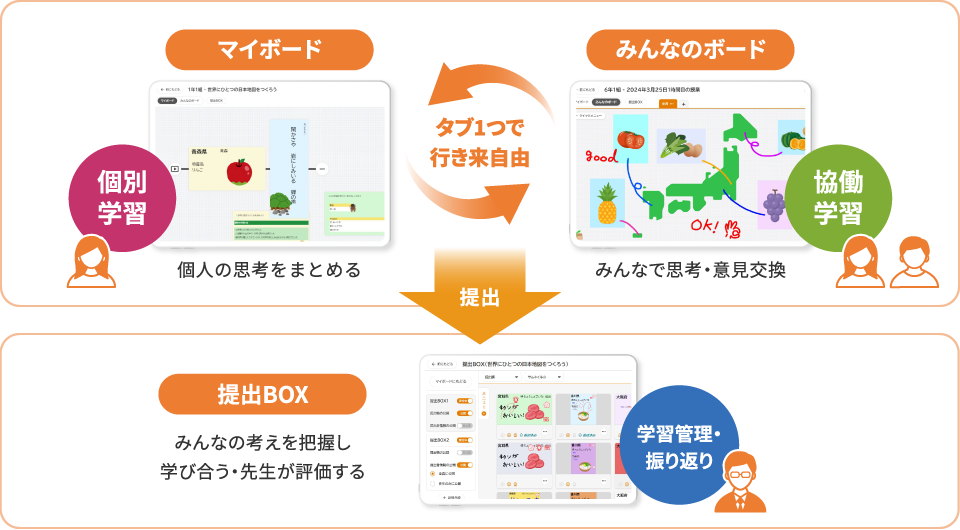
●オクリンクプラスでできること
1.個人の学習 | 考えを自由に表現できる
一人ひとりが「カード」を作成し、自分のアイデアや考えをアウトプットできます。多様な表現アイテムで、子どもの自由な表現をサポートします。
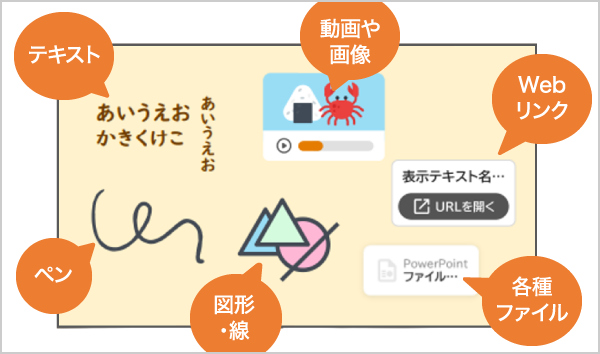
▶多様な表現アイテムでカードを作成
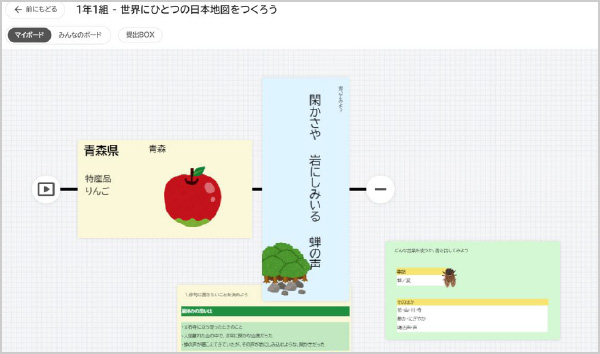
▶サイズや配置も自由に変更可能
2.意見の交流 | みんなで意見を共有できる
作った「カード」はみんなのボードで共有可能。リアクションボタンやコメントを使った意見交流や、集計機能を使った意見の可視化など、みんなで思考する授業が簡単にできます。
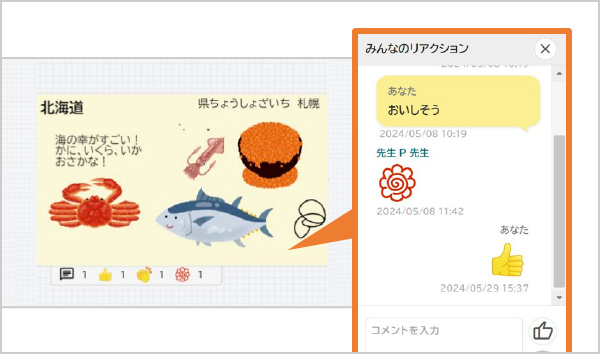
▶相互にリアクション
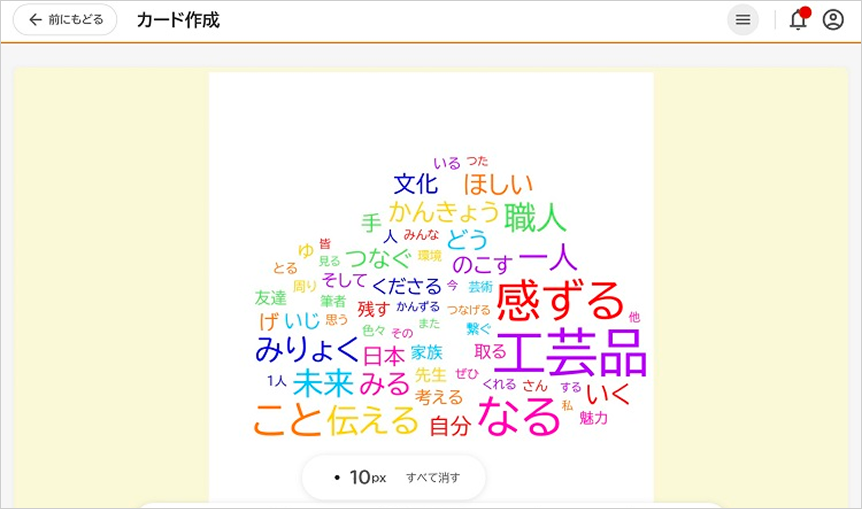
▶キーワード集計
3.グループ学習 | みんなで一つの意見を作れる
複数人で一つの「カード」を作成・共同編集することが可能。課題に対してアイデアや考えを出し合って、グループで一つの意見にまとめる、というような学習を、より簡単に実現します。

▶カード・ボードの共同編集
4.学習の管理 | フィードバックが簡単・スムーズに
オクリンクプラス上で、提出物の一覧管理や添削ができます。子どもの提出物にスタンプを押したり、一人ひとりにコメントを書くなど、スムーズなフィードバックが可能になります。
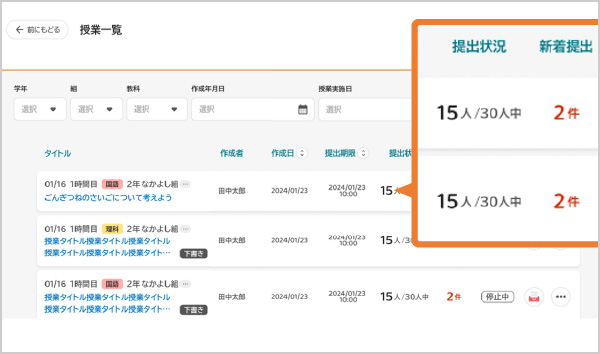
▶提出物を一覧管理
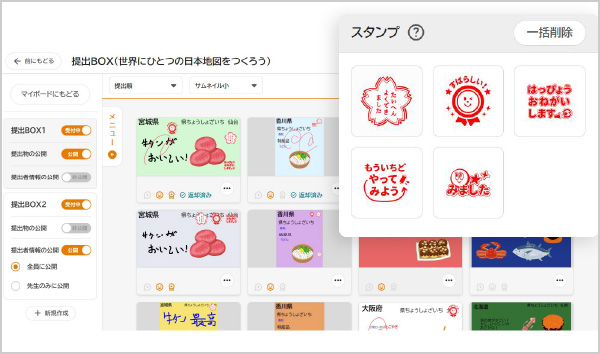
▶スタンプやコメントでフィードバック
※2025年3月時点での情報です。ここでご紹介している機能・仕様・デザインなどは、予告なく変更になる場合がございます。
●オクリンクプラスの始め方
STEP1 授業を作成しましょう
まずはオクリンクプラスを開き、時間割の画面から授業を作成します。
作成したい時間を選択すると、設定画面が表示されます。


STEP2 カードを作成しましょう
授業作成が出来たら、授業ごとに白紙のマイボードが表示されます。
画面下部のツールバーからカードを作成し、テキストやペンツールなどでカードを書いてみましょう。
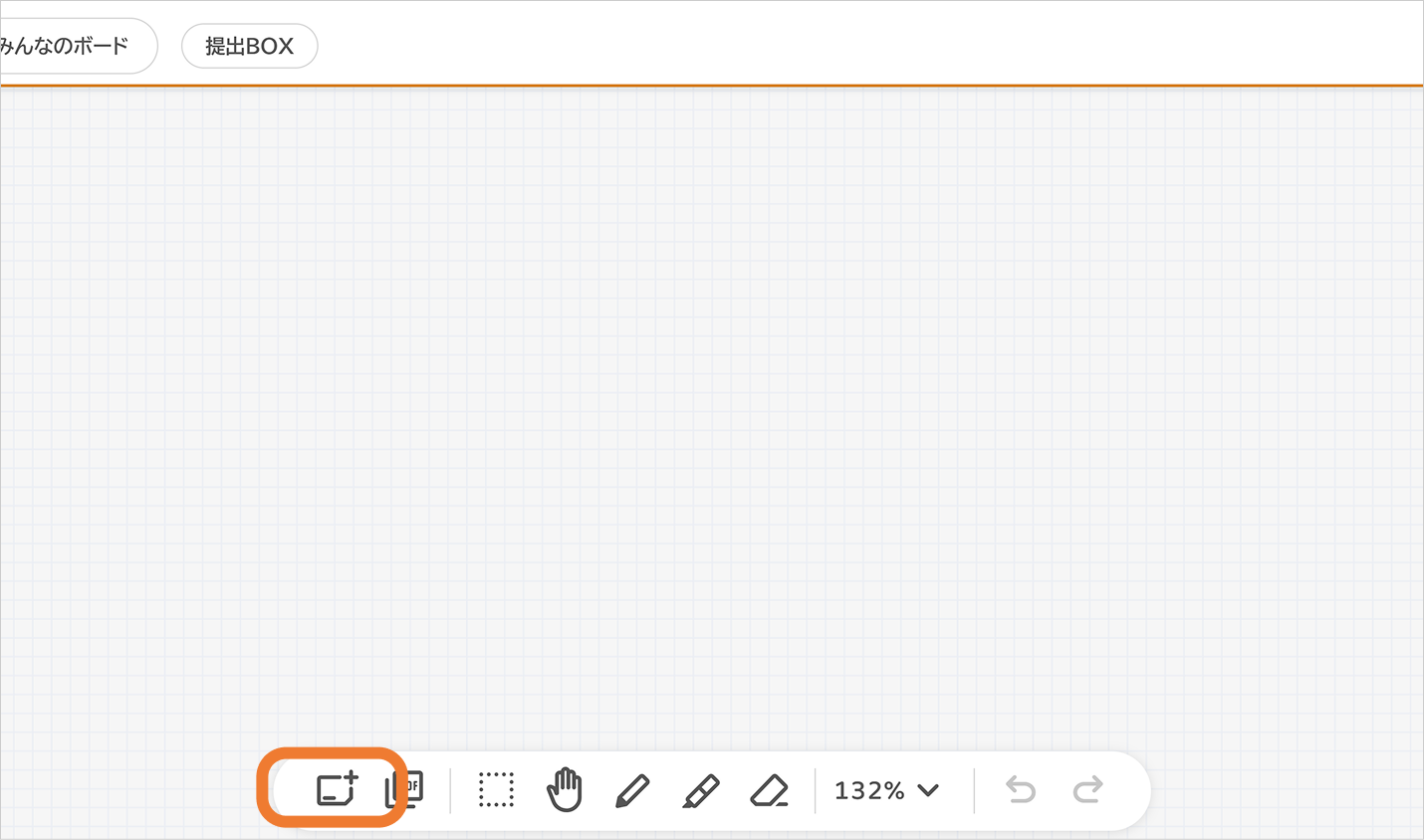
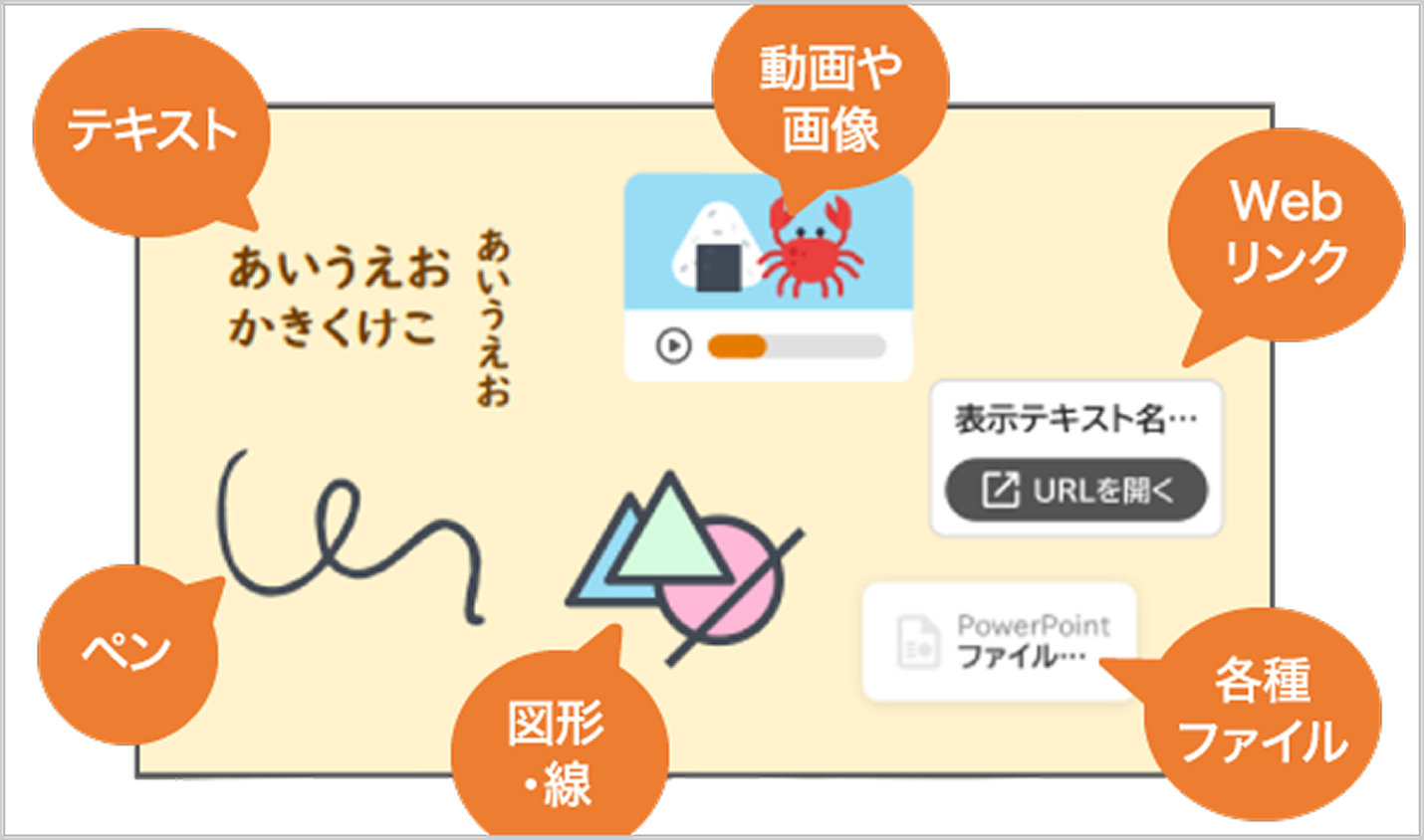
STEP3 作ったカードを送信しましょう
作ったカードは、4つの送信先に送信ができます。
画面左下の[ふたばメニュー]にカードをドラッグして、送信先を選択します。
①カードを[ふたばマーク]にドラッグ
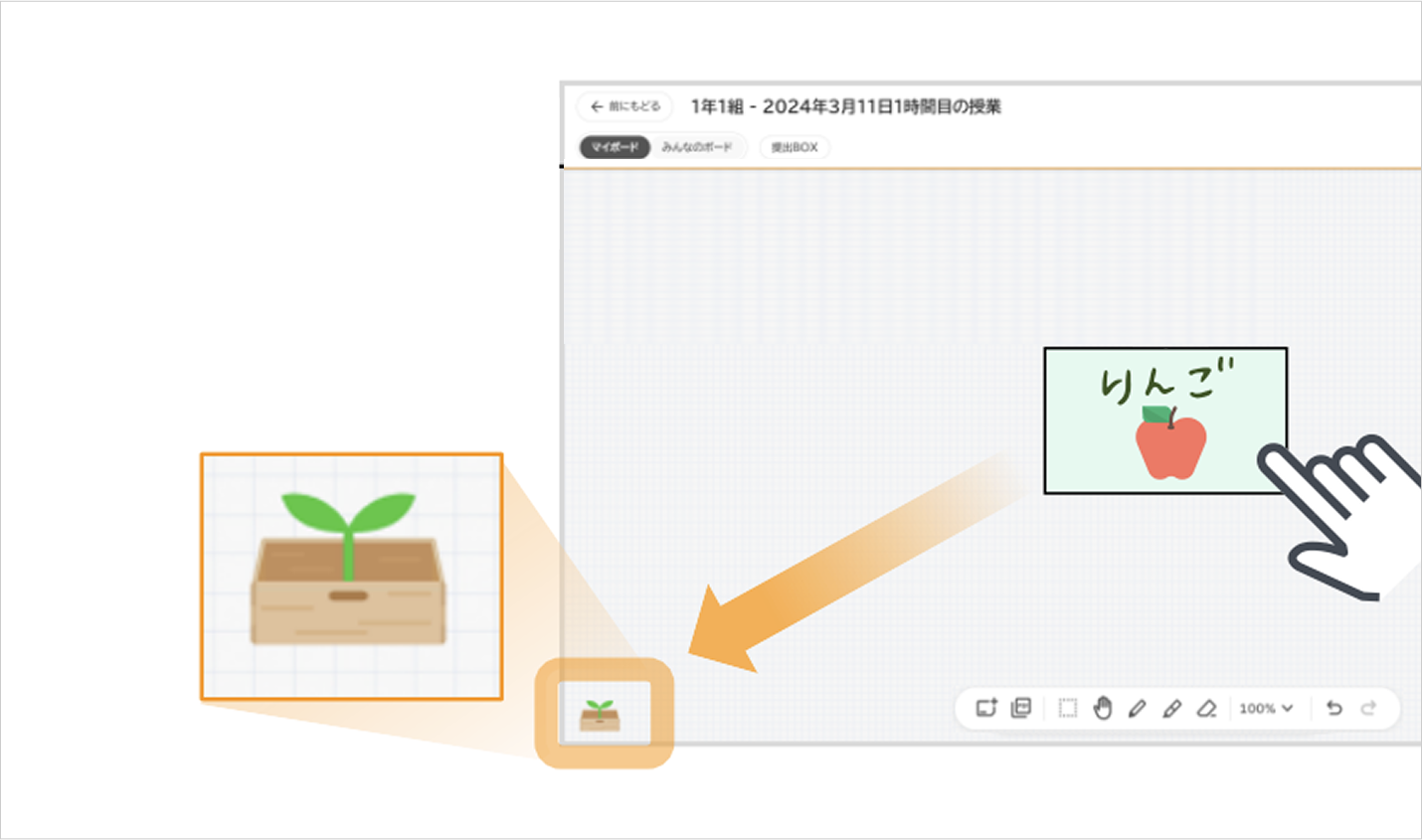
②表示された4つの送信先から選択
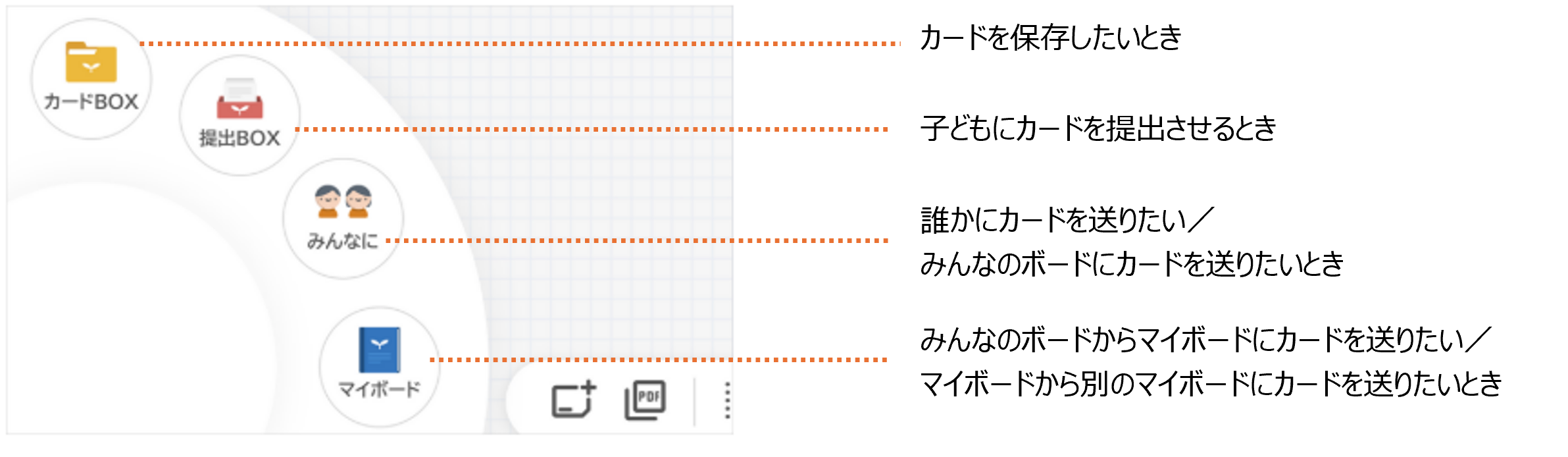
●他の学校の活用事例も参考に!

考えを言語化するプロセスを通して「伝える」の学びを深める
俳句の鑑賞と創作
佐藤先生から一言:
俳句を書くのも共有するのも画面上で完結するので、大幅な時間短縮になりました。また、スタンプによって評価が可視化されることは子どもたちにとって「よい俳句」を認識することに繋がり、最後のグループ学習での話のきっかけにもなっているようでした。

「予想→検証→考察・まとめ」のプロセスを協働学習で体験する
小学6年理科「大地のつくりと変化」
佐藤先生から一言:
共同編集やリアクションボタンを活用した相互評価などの活動を通して、他者の意見を共有しながら学び合うことができました。

説得力のある文章をつくる
児童同士で添削
長澤先生から一言:
ICTを使った共同編集には、大きな可能性を感じています。子どもがICTを文房具として当たり前に活用するクラス・学校をめざし、今後も取り組みを進めていきたいです。
●動画でわかる!3つの活用シーン
1.個人の学習 | 自分の考えを表現する
2.意見の交流 | みんなで意見を共有して学ぶ
3.グループ学習 | みんなで一つの意見をまとめる
●操作方法を確認する
◆ 基本操作動画で詳しい操作方法を確認!
オクリンクプラスの操作方法を動画で学ぶことができます。
何度でもご視聴が可能ですので、動画で操作方法を確認したいときにぜひお使いください。
◆ オクリンクプラス簡易マニュアルもあわせて確認!
操作方法を簡単にまとめたマニュアルをご用意しました。
スムーズに実施できるポイントも掲載していますのでぜひダウンロードしてお使いください。
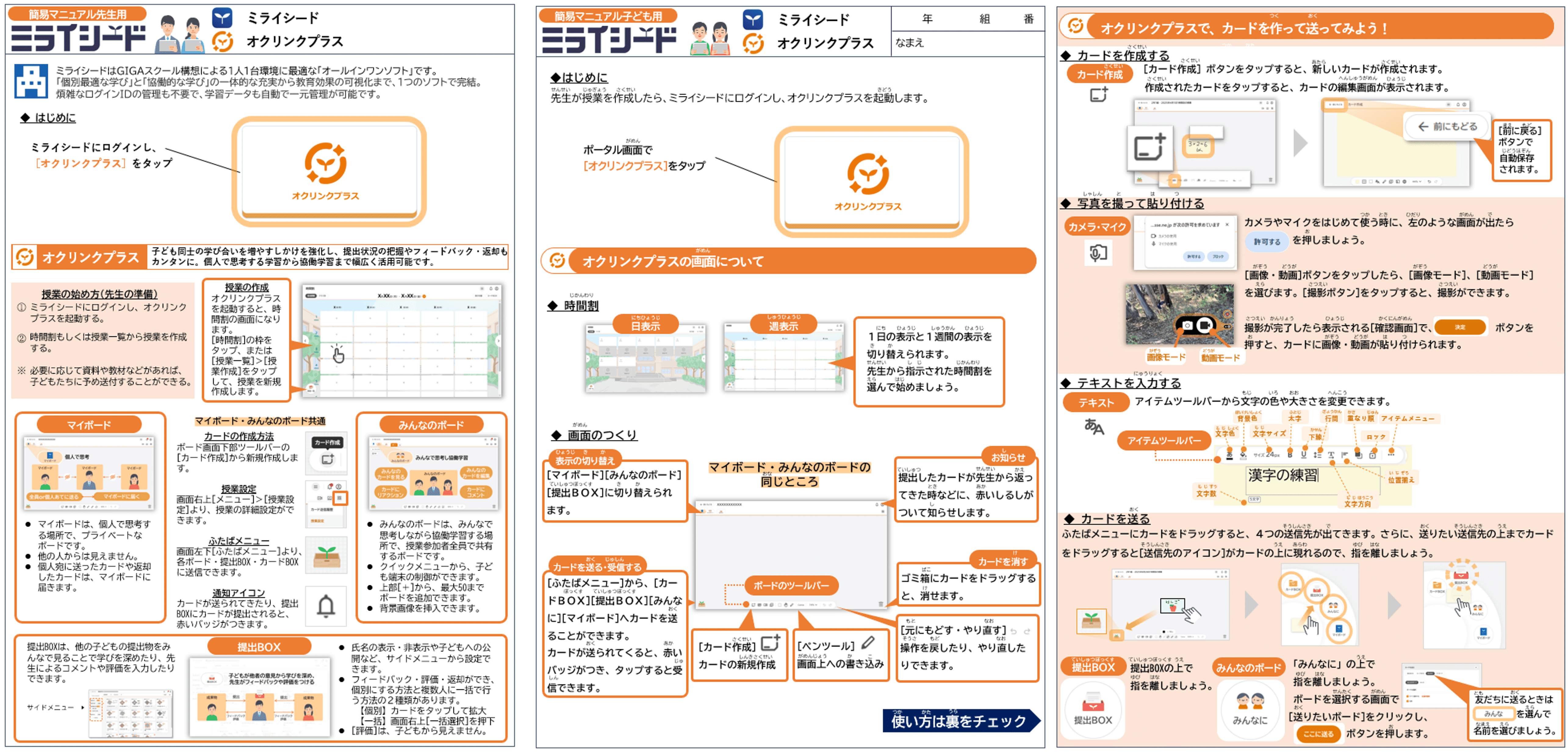

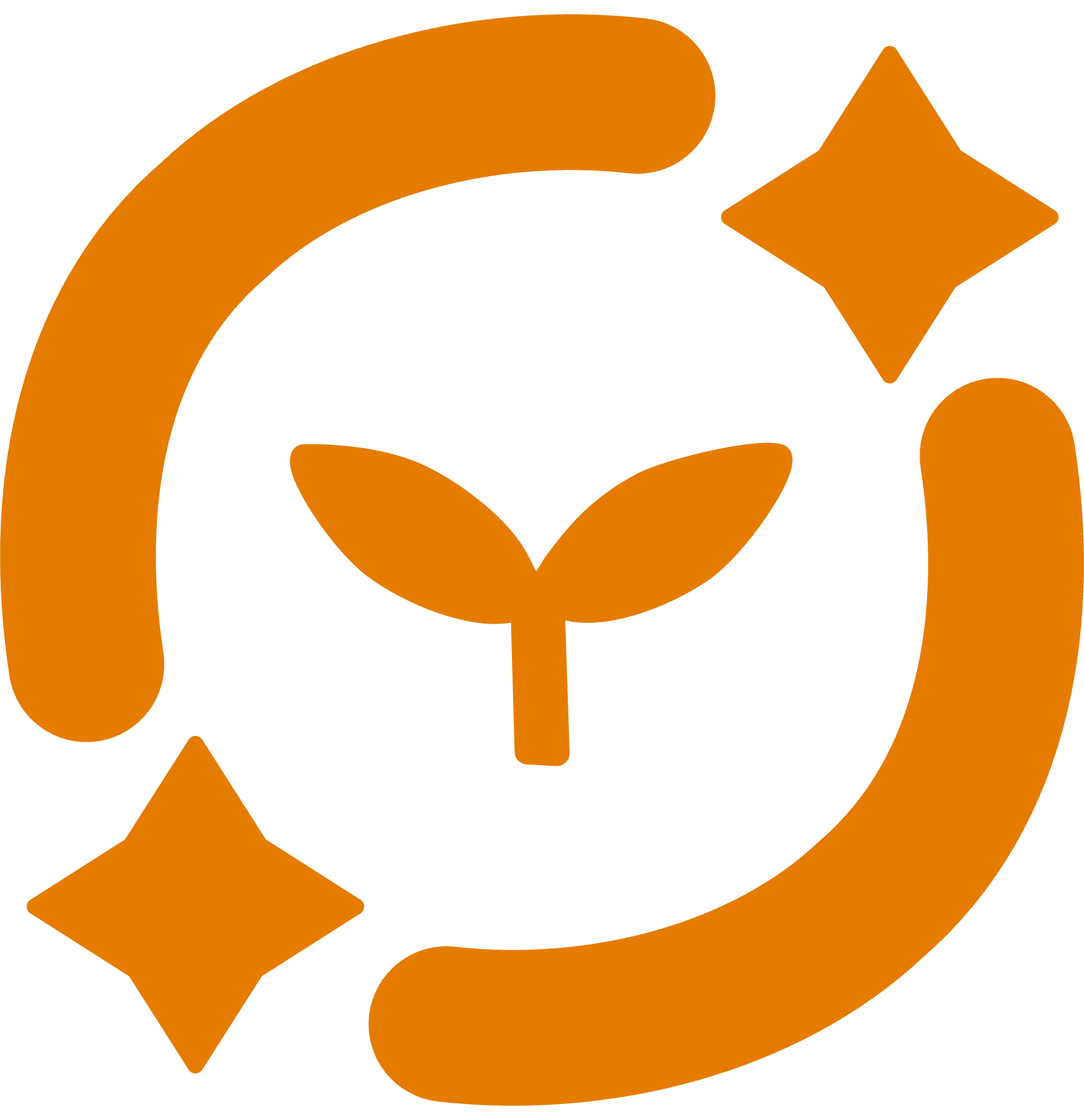 下記コンテンツもぜひご活用ください
下記コンテンツもぜひご活用ください